ps:一开始本人用了最蠢的方法,以至于浪费了我一下午+一晚上时间。。。
以下教程全是以我的目标需要为例
①首先,一开始复制进PPT的一组图是叠在一起的,我们只需要选中第一张
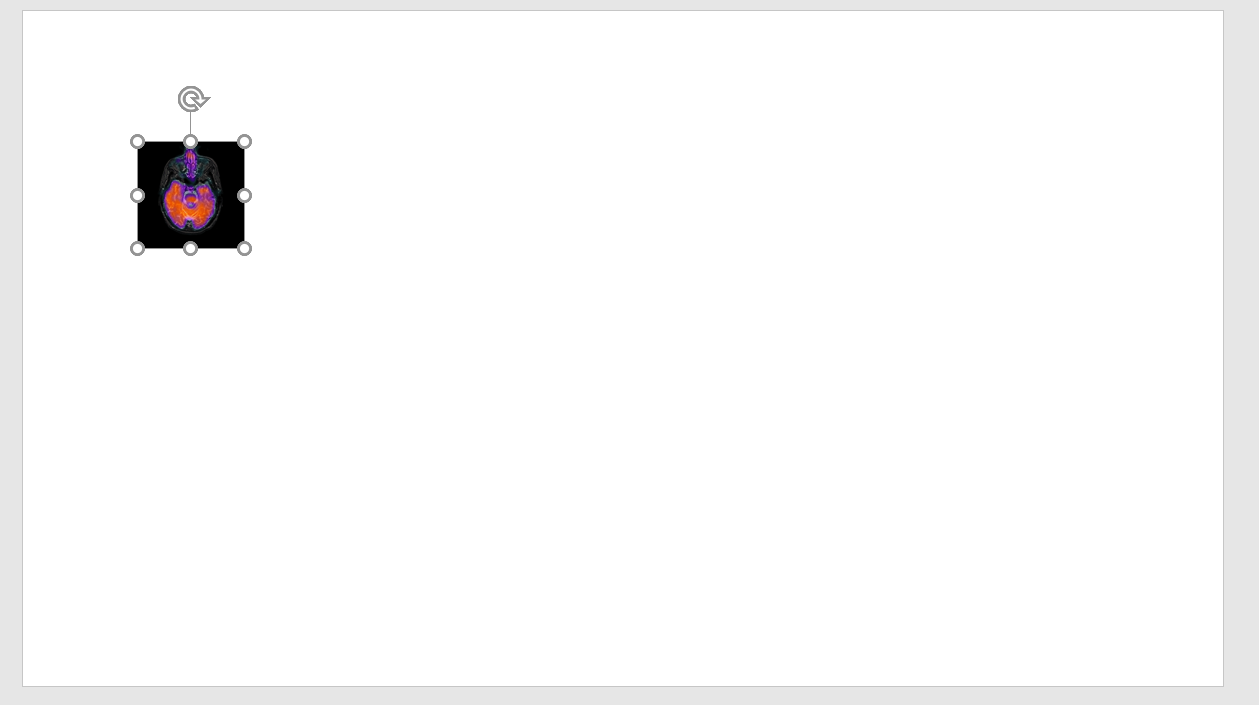
②然后把该图第一张拉到最左边(或最右边,看组图放的位置),PPT是有自动对齐的水平线的
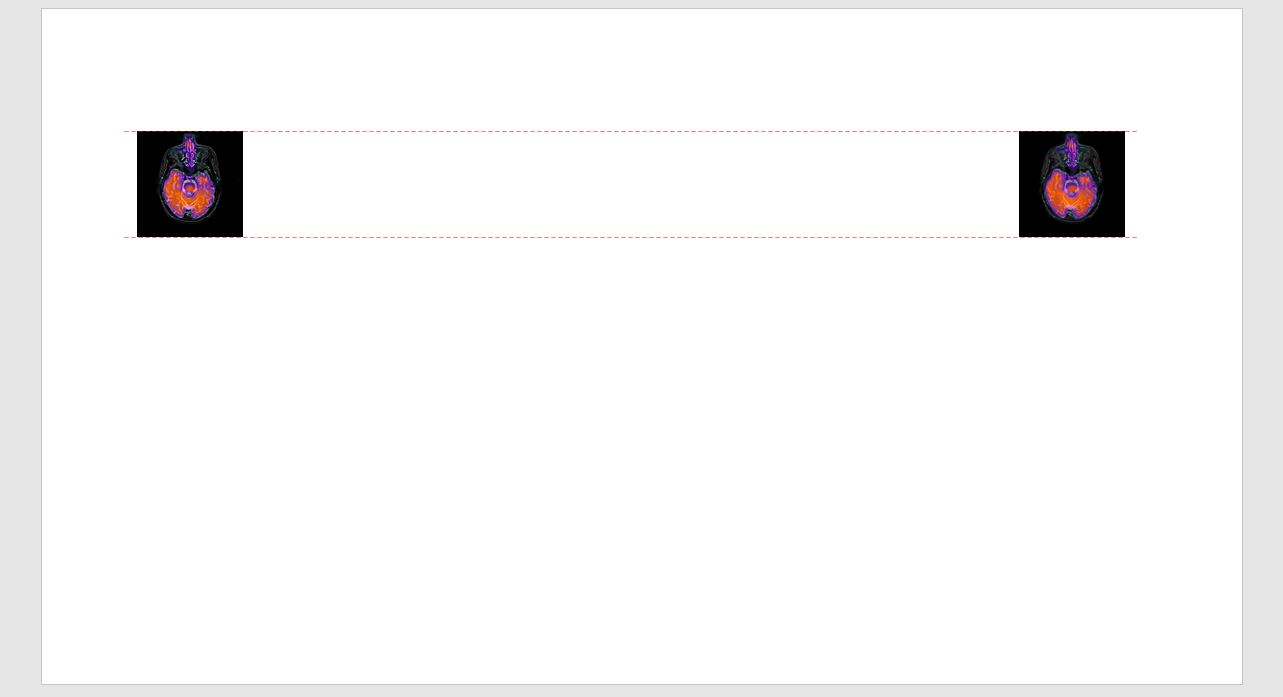
③全部选中后:图片格式→对齐→横向分部(可以慢慢调整最右边的图,来得到想要的图像间距)
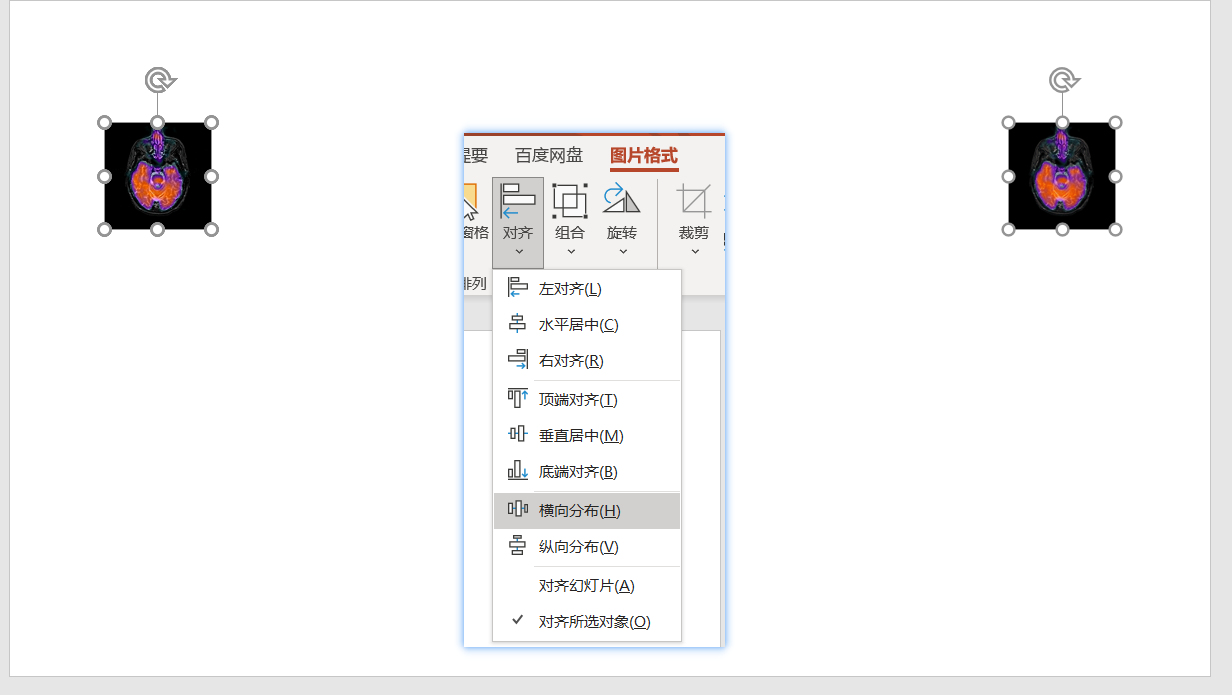
④放大最左(或最右)的一张图像,用矩形框框选想要放大的区域:插入→形状→矩形→右键→设置形状格式→形状选项→无填充→实线→红色,0.5磅
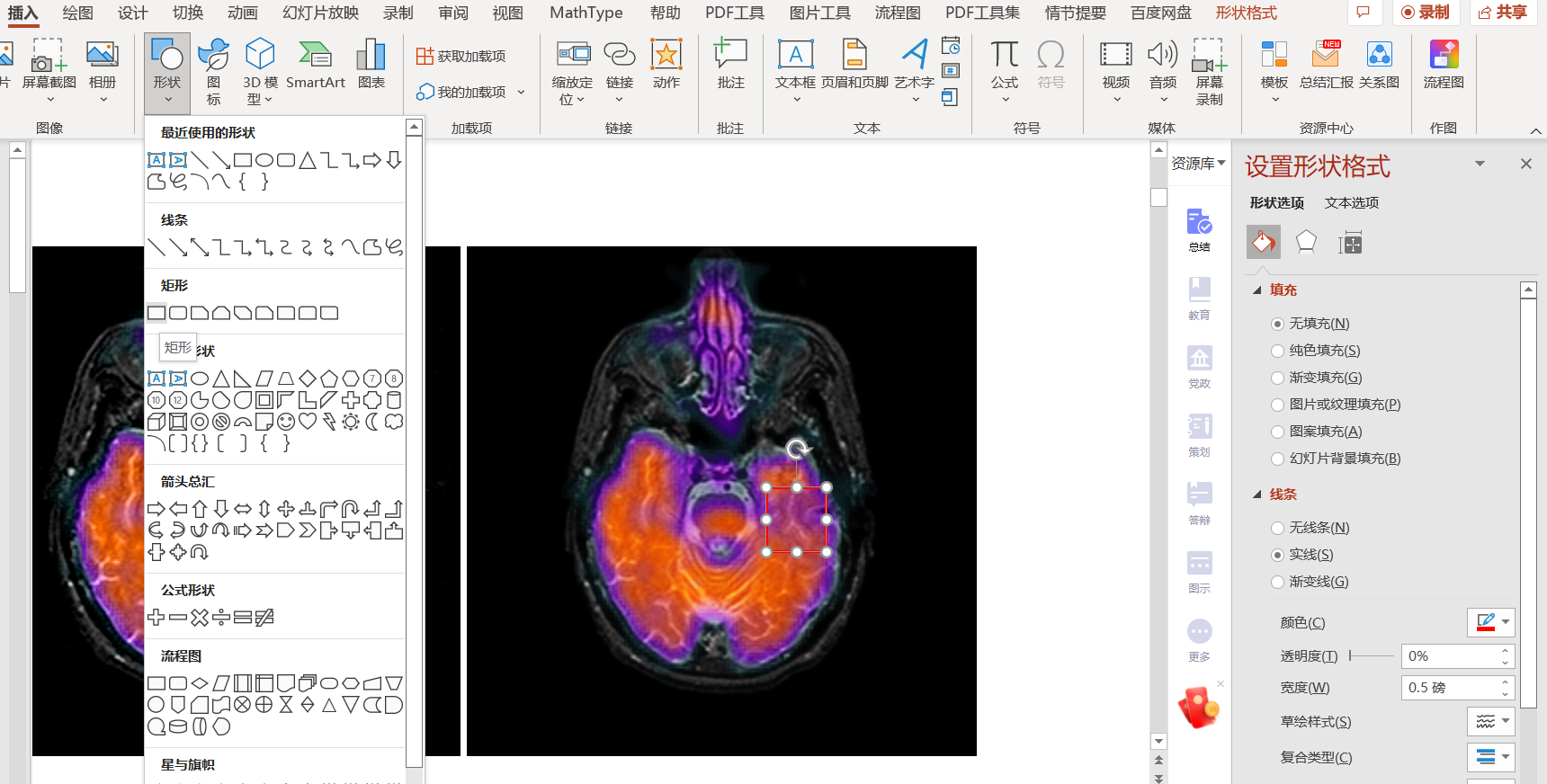
⑤将小方块在该位置复制9张(因为我是9张),最后一张拖至最左边图的相同位置(可以截图对照着拖放,因为我还没找到精准拖放的方法,找到了再分享)
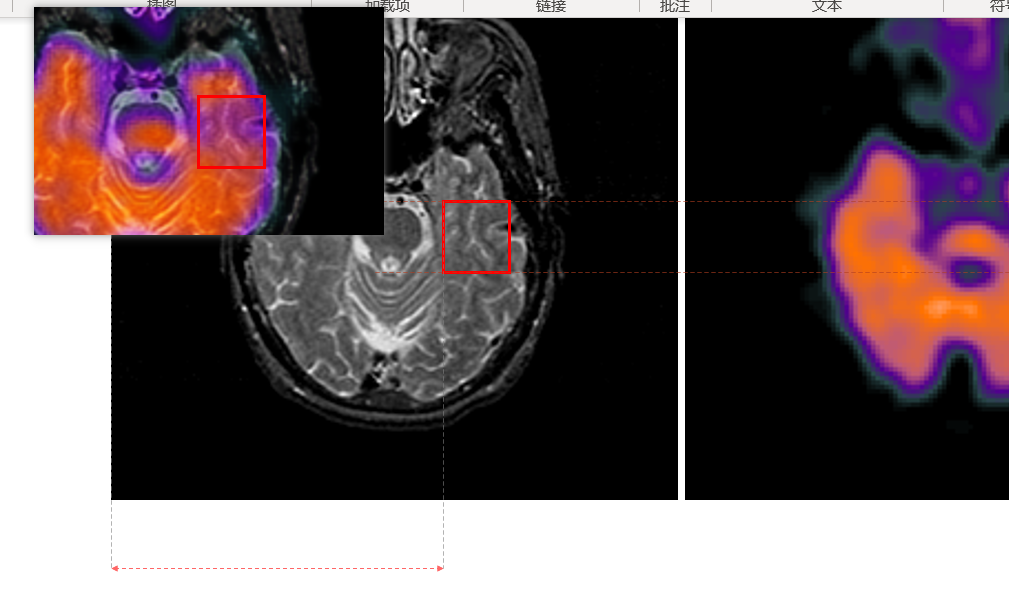
⑥鼠标托选中这9个格子,重现第③步,再复制一份
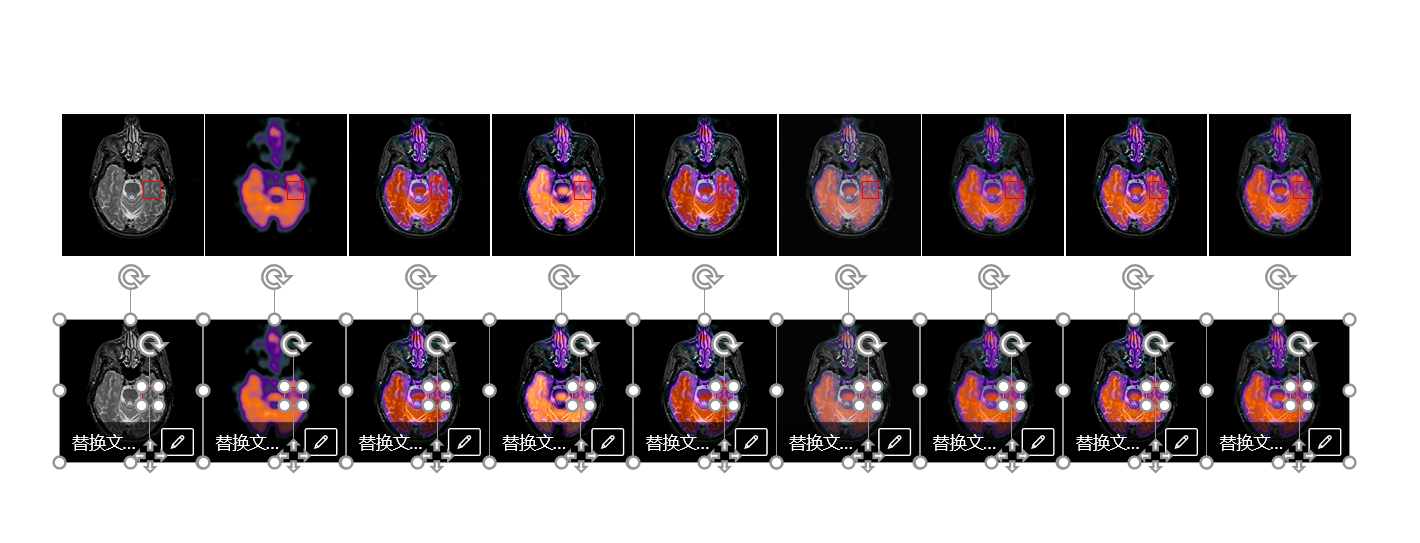
⑦尴尬了,我本来以为这样做相交,可以直接相交得到选中区域,但是实测不行,(试过全部重叠在一起进行相交,也不行)。那么只有用最笨的方法了,一张图一张图的来
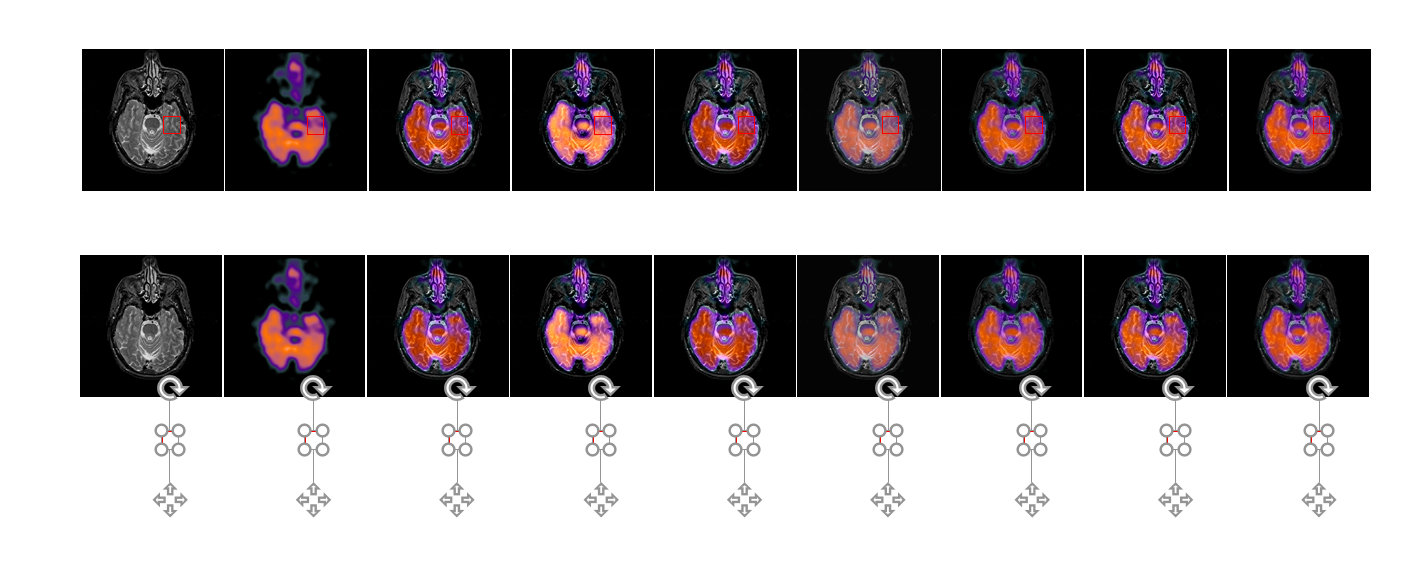
⑧形状格式→合并形状→相交,重复这个步骤,直到图全部切完。需要注意的是一定要按住ctrl键再选中矩形框和原图,否则就成一个白色框了(我也不知道为什么,直接鼠标框选两张图不行)
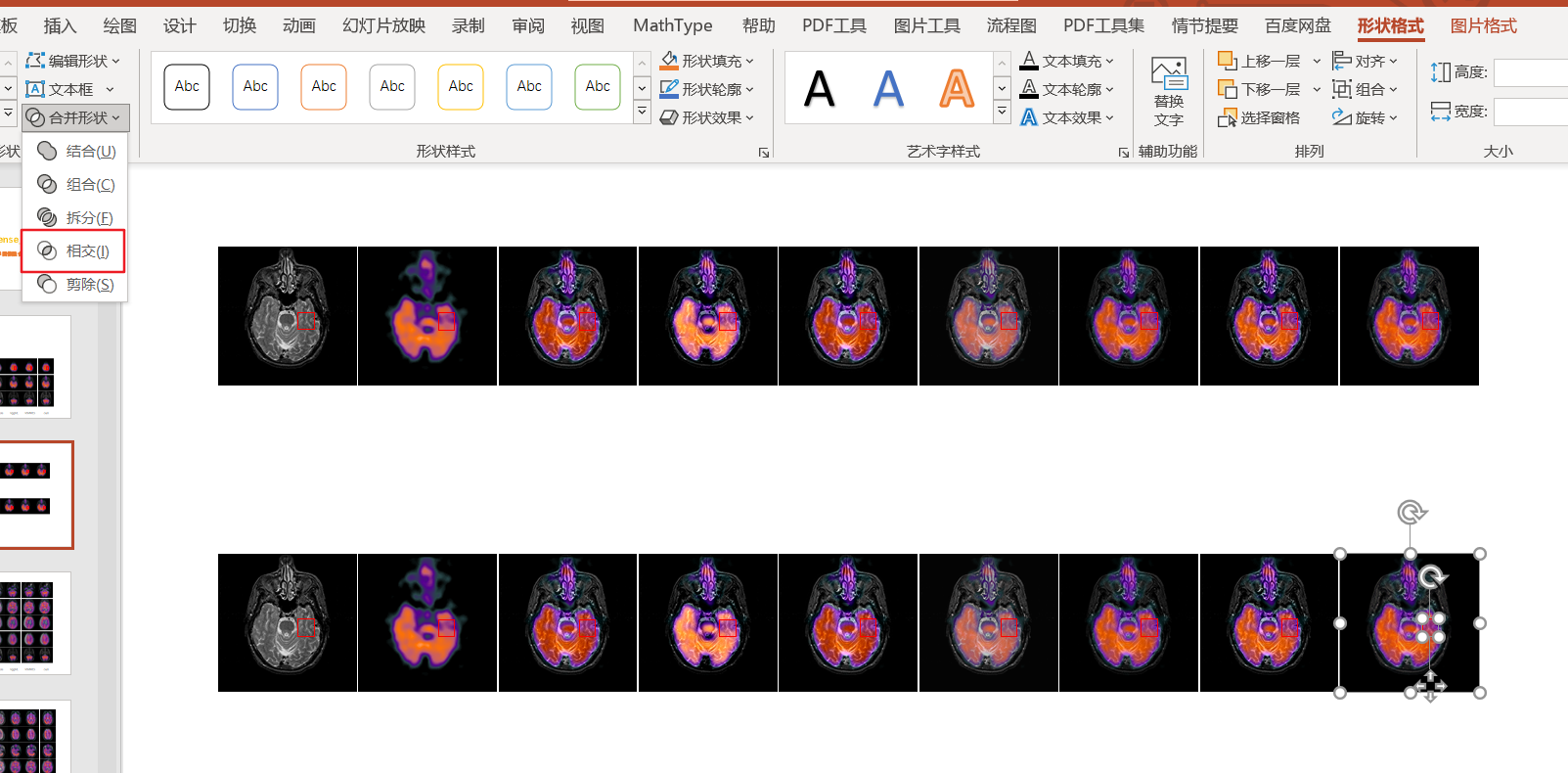
而且最好是放大来选
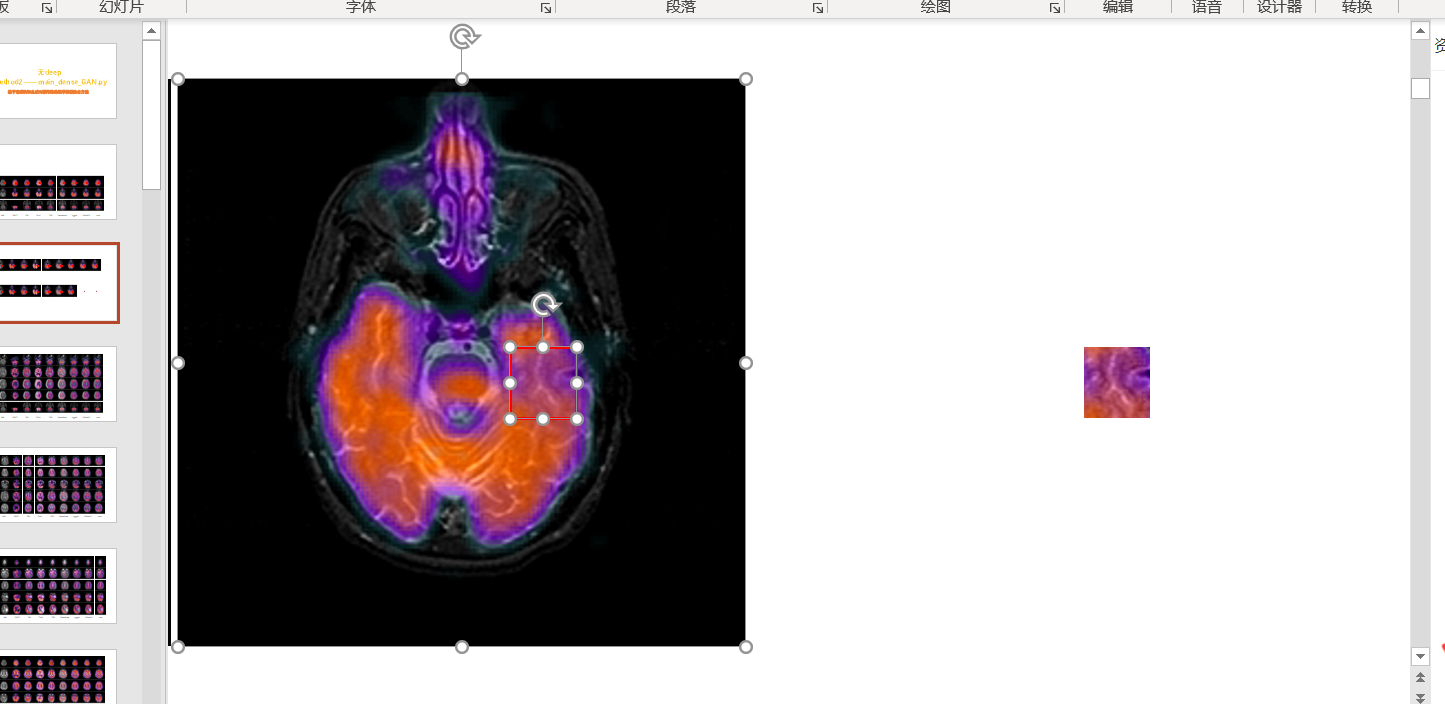
切出来就成了这样
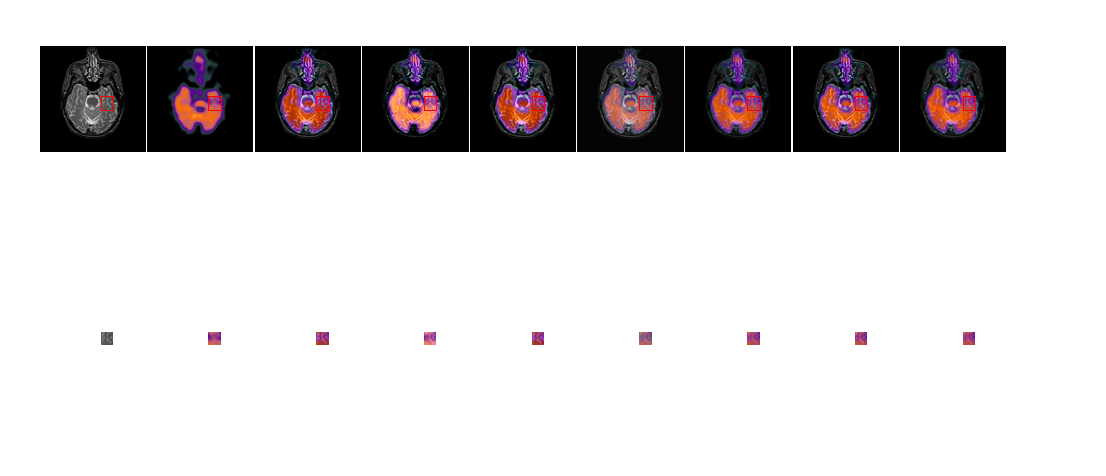
⑨最后:我们再选中他们,拖回原图右下角,并鼠标拖动控件进行放大(看自己需求来),如下,一组就完成了

补充:由于0.5磅的线条不太好选,我最后还是改成默认的1磅了
吐槽

我真的要哭了,横向分布那么简单的操作,我前天居然是手动分开9张图,并且只用了顶端对齐和左对齐。1620张图啊,我手动分开并对齐的!!!心痛我大半天时间T-T,不然论文能写好多了。
